Ich bin sicher, dass ziemlich viele von euch Apple-Loops verwenden in Ihren Produktionen. Sie eignen sich hervorragend zum schnellen Finden von genau den richtigen Geschmack der Nut, in der richtigen Tonart und vor allem im richtigen Tempo.
Obwohl Apples Lager Bibliothek, sind Jam Packs und Drittanbieter-Apple-Loop-Sammlungen sehr gut, auch nützlich sein zu können, eigene Apple Loops erzeugen. Dazu können Sie die Vorteile von Apples gebündelt Apple Loop Utility nehmen. Heres, wie ...
Der Apple Loop Utility
Überraschenderweise der Apple Loop Dienstprogramm wird ordentlich weg im Ordner Dienstprogramme versteckt, innerhalb von Anwendungen. Es ist ein extrem leichtes kleine Anwendung und die Lernkurve ist hier nicht zu steil überhaupt, also wenn youve nie benutzt es mit skype
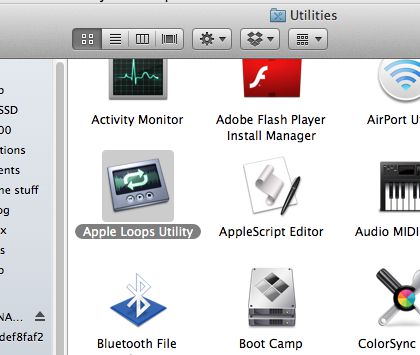
Youll finden die Apple Loop Dienstprogramm versteckt in Ihren Programme-Ordner nach einer Logic Pro zu installieren.
Beim Öffnen der App youll mit einem Browser-Fenster präsentiert werden, die Sie auffordert, eine Audio-Datei zu öffnen. Wie man hier sehen kann ich gerade navigiert zu einer Sammlung von WAV Loops auf meinem Laufwerk. Sie können buchstäblich einen beliebigen Schleife Sie hier und Konvertieren Ihrer eigenen Aufnahmen oder exportiert Schleifen ist ein guter Weg, um loszulegen.
Beim Öffnen der App youll mit einem Browser-Fenster dargestellt werden.
Mit Ihrer Schleife öffnen, sollten Sie es auf der rechten Seite der Nützlichkeit sehen, in der Vermögenswerte Bereich. Sie können nun wählen Sie es aus und Sie bereit sind, starten Sie Ihre erste Apple-Schleife.
Unsere Datei geöffnet ist und bereit zu bearbeiten!
Tweaking-Eigenschaften
Apple-Loops enthalten, ein gutes Stück von Daten und deren noch nicht alles, um Zeit und Tonhöhe verwandt. Die Menge der unterschiedlichen Metadaten, die Sie in einem dieser Loops speichern kann, ist ziemlich beeindruckend. Um Ihnen eine Vorstellung davon, was möglich ist Ive trat ein paar Werte meiner eigenen hier.
Ich habe durch das Ausfüllen des Autors Abschnitt kam, sagte die Nützlichkeit meiner Apple-Schleife ist eine Endlosschleife, dass seine Ton-und bekam einen 4/4 Takt. Außerdem habe ich einen kleinen Zettel im Kommentarbereich, um die Schleife zu beschreiben.
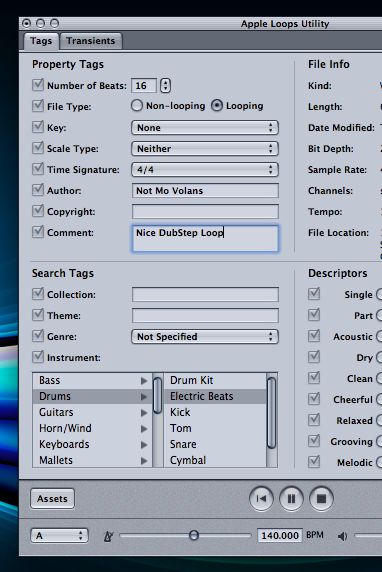
Einige grundlegende Eigenschaften eingegeben werden.
Ich habe auch eine kleine Menge von Daten in das Suchfeld eingegeben und Tag-Bereich reichte die Schleife unter Drums / Elektro Beats. Dies wird uns helfen, finden die Schleife bei der Suche nach Kategorien. In der Tat, desto mehr Zeit verbringen Sie hier, und je mehr Daten Sie eingeben, desto leichter wird die Schleife sein, um später zu finden, vor allem in größeren Bibliotheken.
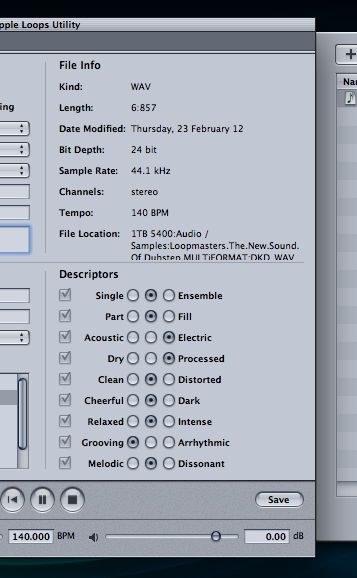
Und ein paar Deskriptoren.
Ich nahm ein wenig Zeit tickt einige der Deskriptoren auf der rechten Seite der Benutzeroberfläche. Auch das wird Ihnen helfen, Ihre Schleife bei der Suche nach einer bestimmten Art von Datei entweder durch Stimmung, Genre oder Typ.
Bearbeiten von Transienten
Erstellen von Apple Loops ist nicht alles über Meta-Tagging und Dateneingabe, Sie wollen auch sicher sein, dass es wieder richtig spielen bei jedem Tempo. Um dieses Recht bekommen werden Sie wollen, um die Übergänge Registerkarte Kopf.
Youll mit einem kompakten Sample-Editor präsentiert hier sein und es sollte bereits eine Reihe von Markierungen vorhanden sein. Diese manuell gelöscht werden können, verschoben oder erstellt, indem Sie in der oberen Timeline. Der Raum dazwischen in jeder Markierung steht für ein Stück von Ihrem Apple-Schleife und die Wiedergabe Ihrer Loops wird durch die Platzierung dieser Marker bestimmt werden.
Die Transienten-Bereich.
Anders als viele andere Scheibe basierte Editoren Ich neige dazu, zu finden, dass Apple Loops ziemlich gut funktionieren, wenn die Markierungen in einem gleichmäßigen Abstand Form zueinander und sind in der gesamten Datei wiederholt. Sie sollten auch darauf achten, gibt es Markierungen an den wichtigen Punkten wie der Beginn der Schüsse oder Schlingen.
Versuchen Sie, beginnend mit 1:16 Praktika und gehen dann von dort aus, die Einstellung der Empfindlichkeit, wie Sie gehen. Dies sollte Ihnen ermöglichen, Ihr Apple Loop mit der richtigen Menge von Markern zu bevölkern. Sobald Sie fertig sind unbedingt sparen zu schlagen!
Nach Fertigstellung Hit sparen Sie!
Speichern der Benutzer-Loops
In diesem Fall ist unser wav Schleife wurde in AIFF oder CAF umgewandelt (das Format für Apple-Loops verwendet) und einmal gespeichert wurde, automatisch in den gleichen Ordner wie der ursprünglichen Probe geschrieben. Sie können von der Abbildung unten, dass ein neuer Ordner erstellt wurde, um die neu konvertierten Schleife Haus zu sehen.
Die neu konvertierten Schleife wird in einen neuen Ordner automatisch gesetzt.
Nun können Sie diese in Ihre Apple Loops User-Ordner (unter User / Library / Audio / Apple Loops / User Loops / einzelne Dateien) oder alternativ können Sie es in Ihrem eigenen Sample-Bibliothek speichern und laden es in Logic oder Garage Band, wenn Sie für richtig halten.
Wenn Sie den neuen Apple-Schleife für den Benutzer Loop-Bereich.
Der Vorteil der ersten Methode ist, dass es automatisch durch OS X gescannt werden und wird in Ihrem Apple Loop-Browser angezeigt. Lets sehen, was das wie in Logic Pro aussieht.
Öffnen Sie Ihre Loops in Logic
Einmal in Logic Sie sollten in der Lage, auf dem Loop-Browser navigieren und holen Sie Ihre neu hinzugefügten Apple Loop von beiden auf der Suche nach ihren Namen direkt, oder die Auswahl der Daten-Tags, die Sie im Programm eingetragen.
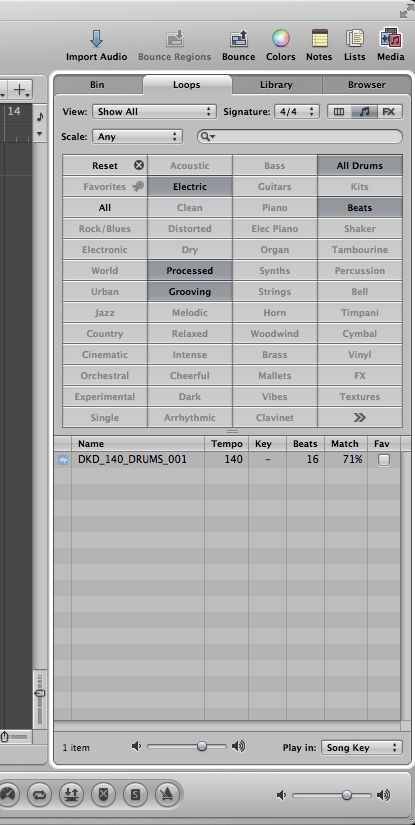
Unsere neue Schleife in der Logic-Loop-Browser.
Und in eine neue Audiospur importiert.
Sobald Sie die Schleife sind Sie, nachdem Sie ziehen können, und legen Sie es in Ihre Projekte in der gleichen Weise wie bei jeder anderen Audio-Datei. Es sollte die Wiedergabe in jedem beliebigen Tempo ebenso. Schön und einfach ... Jetzt starten Sie Ihre eigene benutzerdefinierte Apple-Loop-Bibliothek!


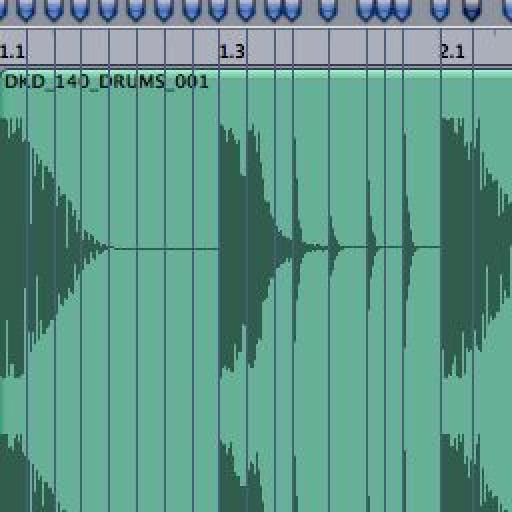
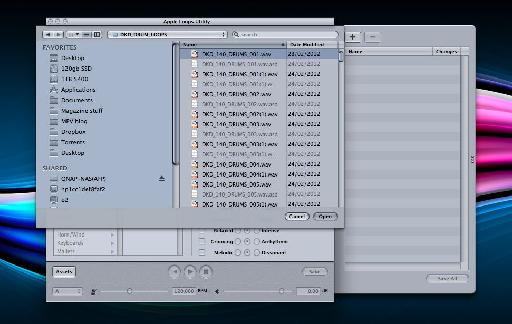
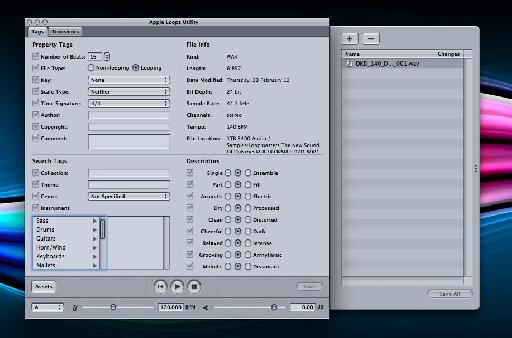

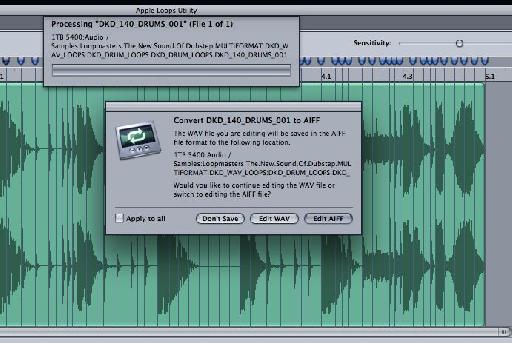
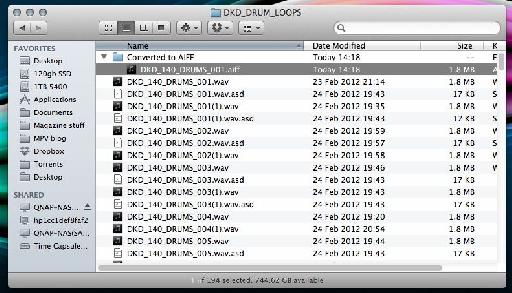
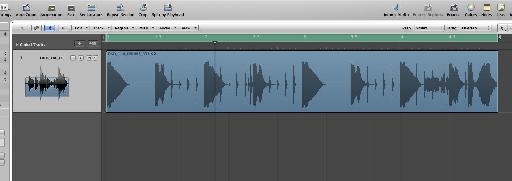
 © 2024 Ask.Audio
A NonLinear Educating Company
© 2024 Ask.Audio
A NonLinear Educating Company
Discussion
But converting the loops to Apple loops before importing them into your projects allows you more flexibility in your projects and there tempo adjustments.
Want to join the discussion?
Create an account or login to get started!